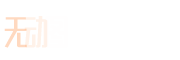抠抠视频秀 > 产品教程
如何调节动画速度
有少数同学说,制作的GIF动画速度有变快。这实际上与您电脑的性能有关,即,在指定时间内截图的效率不够高。为解决少数同学的这个问题,我们软件提供了新的解决方案,如果您的系统是 WIN7 及以上,请在软件“更多”菜单下,选择“关闭透明效果”。
如下图所示:

重新启动本软件以后,您会发现您生成的 GIF 动画,画面的运行既稳定又平滑。
当然,我们的软件也可以调节动画速度。如下图,请打开编辑窗口,在左边的小图片列表框中,每帧的小图片下面有一行小字,例如 5x0.01 秒(意思是5乘以0.01秒,即0.05秒,该数字表示前后两帧的间隔时间是0.05秒)。双击 5 那个小数字,会自动进入编辑状态,然后您就可以输入您想要的数字了。数字越大,帧间隔时间越长,动画也就越慢。
另外,该数字不建议小于4。当GIF动画每秒超过 25 帧时,播放动画都会忽略该参数的(人眼已经感觉不到变化)。

也许又会有小伙伴问,那这样一帧一帧设置时间间隔,也太麻烦了吧。我们当然有快捷的解决办法,请使用 Ctrl/Shift 键一次选中多帧,然后,当你仅修改某帧时间时,其他被选中帧的时间间隔也会被同时更新的。如下图,中间有几帧的帧间隔时间,已经被同时修改为 30*0.01 秒。

这样,您就可以得到一个速度忽快忽慢的动画了,如下图(是不是中间部分速度明显慢一些):